Este artículo parte de una premisa fundamental: que tu antivirus no detecta virus no significa que tu PC esté libre de ellos.
De hecho, es bastante frecuente el escenario donde piensas: “tengo un virus y mi antivirus no lo detecta”. Al utilizar navegadores web (Firefox, Chrome, Opera, etc.), aparece publicidad diversa (en sitios donde antes no existía), se abren pestañas no solicitadas, pueden aparecer banners en el escritorio (con contenido inapropiado, como los que solicitan el envío de un mensaje SMS), y el ordenador puede experimentar ralentizaciones y bloqueos, entre otros síntomas. 👀
Todos estos factores (especialmente en conjunto) indican la presencia de software no deseado en tu ordenador (como virus, scripts publicitarios, troyanos, etc.).
Además, es común que un antivirus convencional, incluso después de un análisis completo del sistema, informe que todo está en orden y no se han encontrado virus. En ese momento, se genera la sensación de que algo no funciona correctamente: el ordenador presenta un comportamiento anómalo, pero el antivirus permanece inactivo… Es la clásica señal de que un antivirus no detecta virus ocultos.
En este artículo, mi objetivo es mostrarte cómo eliminar un virus que no detecta el antivirus, recomendando un procedimiento de limpieza conciso y diseñado para estos casos (cuando todos los indicios apuntan a una infección, pero tu protección estándar no reacciona…).
Respuesta Rápida: Cómo eliminar un virus que el antivirus no detecta
Para eliminar un virus que tu antivirus no detecta, es necesario usar herramientas especializadas. El proceso incluye realizar un análisis con un escáner en línea como ESET Online Scanner, limpiar adware con AdwCleaner, y ejecutar un análisis profundo con Malwarebytes. Finalmente, se recomienda restaurar la configuración del sistema con AVZ.

Guía Paso a Paso para Eliminar Malware Oculto
Acciones Inmediatas Antes de la Limpieza
- ¡No envíes ningún SMS, como exigen algunos banners que aparecen en el escritorio! Es muy probable que tu ordenador no se “recupere” de esta infección, y podrías perder tu dinero.
- Instala un antivirus moderno. Ten en cuenta que ciertos tipos de virus bloquean el acceso a los sitios web de antivirus conocidos. Si este es el caso, intenta descargar productos similares desde otros portales de software.
- Realiza inmediatamente una copia de seguridad de todos tus datos importantes, preferiblemente en un medio de almacenamiento extraíble (recomendación a futuro: es aconsejable realizarla de forma preventiva).
- Si un virus ha bloqueado el acceso al escritorio (cubriendo todas las herramientas con sus banners), intenta iniciar Windows en Modo Seguro. Como último recurso, utiliza una unidad USB o un disco LiveCD.
Paso 1: Usar un Escáner Antivirus en Línea
Recientemente, muchos desarrolladores de programas antivirus reconocidos han lanzado versiones en línea de sus productos. El principio de funcionamiento es bastante simple: descargas un archivo relativamente pequeño, lo ejecutas, y este analiza automáticamente tu sistema en busca de virus.
Además, estos productos no entran en conflicto con el antivirus ya instalado en el sistema, son compatibles con todas las versiones modernas de Windows, no requieren instalación y sus bases de datos de virus están siempre actualizadas.
También es popular en nuestro país la utilidad Dr.Web CureIt! (enlace directo aquí). El archivo de instalación, sin embargo, es algo más grande que los dos primeros (alrededor de 200 MB). Otra excelente alternativa es la Kaspersky Virus Removal Tool.
En resumen, independientemente del producto que elijas, recomiendo realizar un análisis completo de tu sistema con él. Con frecuencia, se logran encontrar decenas de amenazas que el antivirus residente instalado había omitido.
Paso 2: Eliminar Adware y PUPs con AdwCleaner
Puedo afirmar que, en la actualidad, el software publicitario y los troyanos están mucho más extendidos que los virus clásicos. Se integran en las aplicaciones más populares (como los navegadores) y a menudo interfieren con el trabajo normal, distrayendo con su insistencia o incluso bloqueando funciones necesarias.
Además, eliminar este tipo de software publicitario (en muchos casos) es más complejo que deshacerse de los virus tradicionales. Por lo general, un antivirus convencional no detecta nada sospechoso e informa que todo está correcto.
El problema reside en que estos programas se “integran” en el navegador (por ejemplo, bajo la apariencia de un plugin o un complemento), a veces añaden líneas de código al acceso directo del navegador, modifican el archivo HOSTS, etc.
Afortunadamente, existen programas específicos para limpiar Windows de estos scripts maliciosos. Aquí es donde entra en juego una de mis herramientas favoritas.
AdwCleaner
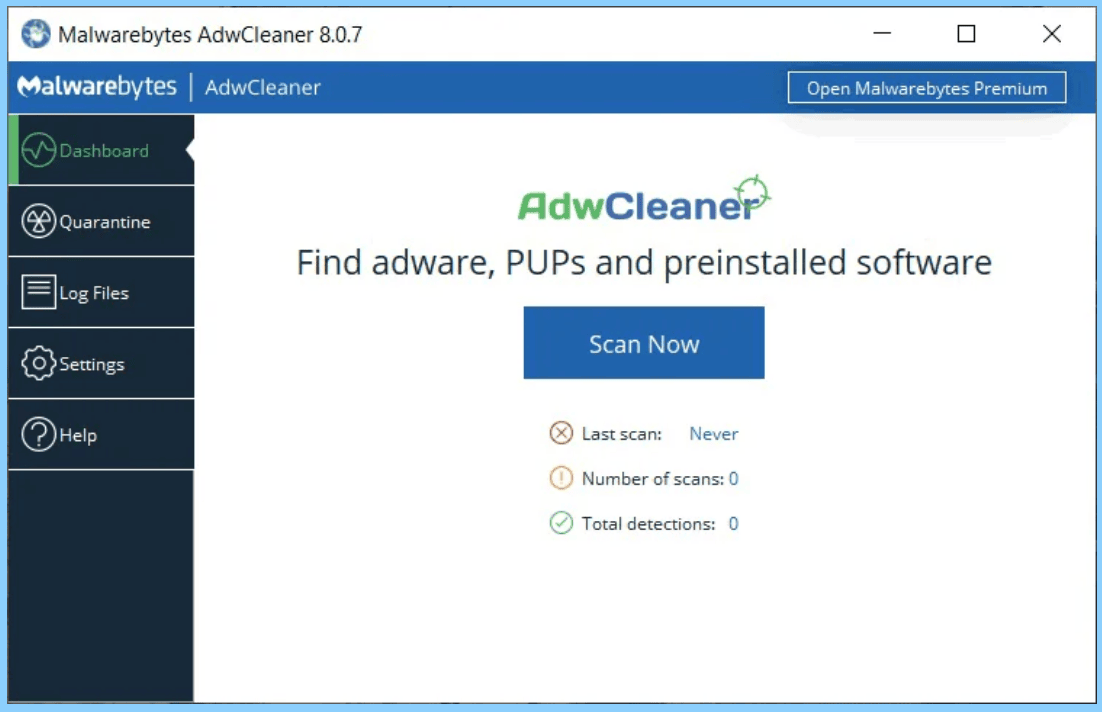
Uno de los mejores programas (en mi opinión) para eliminar del ordenador diverso software publicitario: barras de herramientas, complementos de navegador, scripts, adware, software potencialmente no deseado (PUP), etc. De hecho, esta herramienta detecta precisamente ese tipo de malware cuando un antivirus no detecta virus de este tipo.
Otro aspecto positivo es que el programa es gratuito y cuenta con una interfaz simple y muy intuitiva, sin elementos superfluos.
Consideraré que te he convencido de probarlo…
Después de iniciar AdwCleaner, para comenzar el análisis del ordenador, solo necesitas pulsar un botón: “Scan Now” (o “Escanear”, dependiendo de la traducción).
El tiempo de análisis de Windows en un ordenador de gama media actual es de solo 3-5 minutos (o incluso menos). Todo el software potencialmente no deseado que se encuentre durante el escaneo será eliminado y puesto en cuarentena automáticamente (es decir, no se requiere ningún conocimiento por parte del usuario, que es precisamente lo que me agrada de esta herramienta).
¡Nota!
Después de analizar tu ordenador, este se reiniciará automáticamente. Una vez que Windows se cargue, se te presentará un informe del análisis.
Antes de iniciar el análisis del sistema, recomiendo cerrar todas las demás aplicaciones y guardar todos los documentos abiertos.
Paso 3: Análisis Profundo con Malwarebytes Anti-Malware
En el marco de este artículo, no puedo dejar de recomendar otra excelente utilidad: Malwarebytes Anti-Malware (por cierto, recientemente ha integrado AdwCleaner, que recomendé anteriormente).
Malwarebytes Anti-Malware
Otro excelente programa para combatir virus, gusanos, troyanos, programas espía (spyware), etc. Malwarebytes Anti-Malware complementa las capacidades del programa anterior: implementa un algoritmo especial “camaleón” que le permite ejecutarse incluso cuando un virus bloquea el inicio de cualquier otro programa antivirus.
Funcionalidades del programa:
- Análisis de todos los discos del sistema.
- Actualización diaria de la base de datos (para contrarrestar incluso los virus recién aparecidos).
- Análisis heurístico (permite detectar una gran cantidad de archivos maliciosos que aún no están en la base de datos).
- Todos los archivos aislados se colocan en cuarentena (si el programa comete un error, puedes restaurar cualquiera de ellos).
- Lista de exclusión de archivos (que no deben ser analizados).
- Gracias a la tecnología Chameleon, el programa puede iniciarse incluso cuando todas las aplicaciones similares están bloqueadas por un virus.
- Soporte para el idioma español.
- Compatibilidad con todos los sistemas operativos Windows populares: Vista, 7, 8, 10, 11.
Para iniciar el análisis del sistema Windows, ejecuta Malwarebytes Anti-Malware, abre la sección “Scan” (o “Análisis”) y pulsa el botón en la parte inferior de la pantalla: “Scan Now” (o “Iniciar análisis”, si tienes la versión en español).
Por experiencia personal, puedo decir que Malwarebytes Anti-Malware cumple su función de manera excelente. Después de su análisis y limpieza, la mayoría del software basura será neutralizado y eliminado. En resumen, ¡recomiendo su uso!
También te recomiendo consultar el artículo sobre los pasos para detectar malware en un ordenador.
Paso 4: Restaurar la Configuración del Sistema con AVZ
Una vez que tu ordenador (portátil) haya sido analizado (y desinfectado) con las utilidades anteriores, recomiendo procesarlo con otro programa interesante y útil: AVZ.
Lo he recomendado en repetidas ocasiones en las páginas del blog, y ahora recomendaré tres pasos que deben realizarse en él para solucionar los problemas (si aún persisten).
AVZ, por cierto, permite restaurar algunas configuraciones del sistema de Windows, el acceso a los administradores de tareas y otros elementos que los virus podrían haber dañado durante la infección.
AVZ
Sitio web oficial en inglés (o sitio web del desarrollador)
Esta utilidad antivirus está diseñada para eliminar una amplia gama de software malicioso (parte del cual, por cierto, no es visto ni detectado por los antivirus convencionales). Por ejemplo, tales como:
- Programas troyanos;
- Complementos y barras de herramientas en el navegador web;
- Módulos SpyWare y AdWare;
- Módulos BackDoor;
- Gusanos de red, etc.
Lo que también resulta atractivo es que, para empezar a trabajar y analizar el sistema Windows, solo necesitas descargar el archivo ZIP con el programa, extraerlo y ejecutarlo (es decir, no es necesario instalar, configurar, etc.). A continuación, detallaré tres pasos que recomiendo seguir en él.
Análisis del Sistema de Archivos con AVZ
Después de iniciar el programa, selecciona el disco del sistema (como mínimo, aunque es recomendable seleccionar todos). Normalmente, siempre está marcado con un icono característico de disco de sistema.

Luego, en la parte derecha de la pantalla, pulsa el botón “Start” para iniciar el análisis (por cierto, encima del botón “Start” puedes elegir qué hacer con el software malicioso, por ejemplo, eliminarlo).
Por lo general, el análisis del disco del sistema con Windows en busca de virus se realiza con bastante rapidez (5-10 min.). Recomiendo desactivar temporalmente tu antivirus principal antes de este análisis para acelerar ligeramente el proceso.
Corrección de Vulnerabilidades de Configuración
No es ningún secreto que Windows tiene algunas configuraciones que no cumplen con los requisitos óptimos de seguridad. Por ejemplo, la ejecución automática de discos y unidades USB insertadas. Y, por supuesto, ciertos tipos de virus se aprovechan de esto.
Para corregir estas configuraciones y cerrar dichas brechas, en AVZ basta con abrir el menú “File/Troubleshooting wizard” (Archivo/Asistente de búsqueda y solución de problemas).
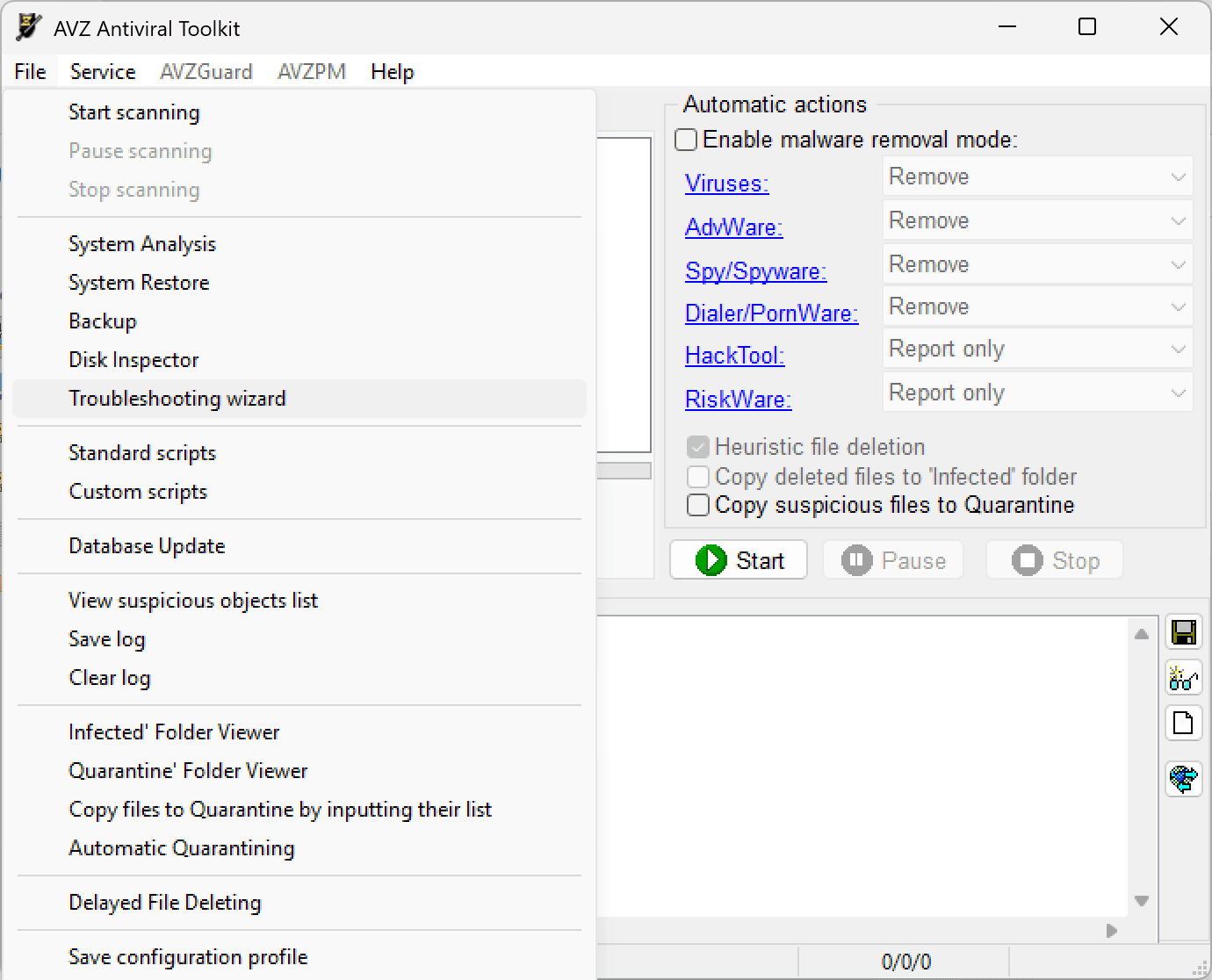
A continuación, selecciona la categoría del problema (por ejemplo, “System problems”), el grado de peligrosidad (recomiendo elegir “Medium severity problems”) e inicia el análisis.
Tras el análisis, se te presentará un informe con los parámetros que se recomienda cambiar. Recomiendo marcar todas las casillas y hacer clic en “Fix” (por cierto, AVZ optimiza de forma autónoma los parámetros que, en su opinión, no cumplen con los estándares de seguridad, ¡así que no hay trabajo manual!).
Restauración de Parámetros de Windows Dañados
Después de la infección de un ordenador por virus, adware, etc., muchos parámetros y configuraciones del sistema en Windows se modifican. Por ejemplo, es posible que se te bloquee el acceso a ciertos sitios web, que se te prohíba abrir el editor del registro, que se cambie la configuración de Internet Explorer, etc.
Para normalizar todo esto, la utilidad AVZ tiene una pestaña especial para restaurar todos los parámetros principales. Para abrirla, haz clic en: “File/System Restore” (Archivo/Restauración del sistema).
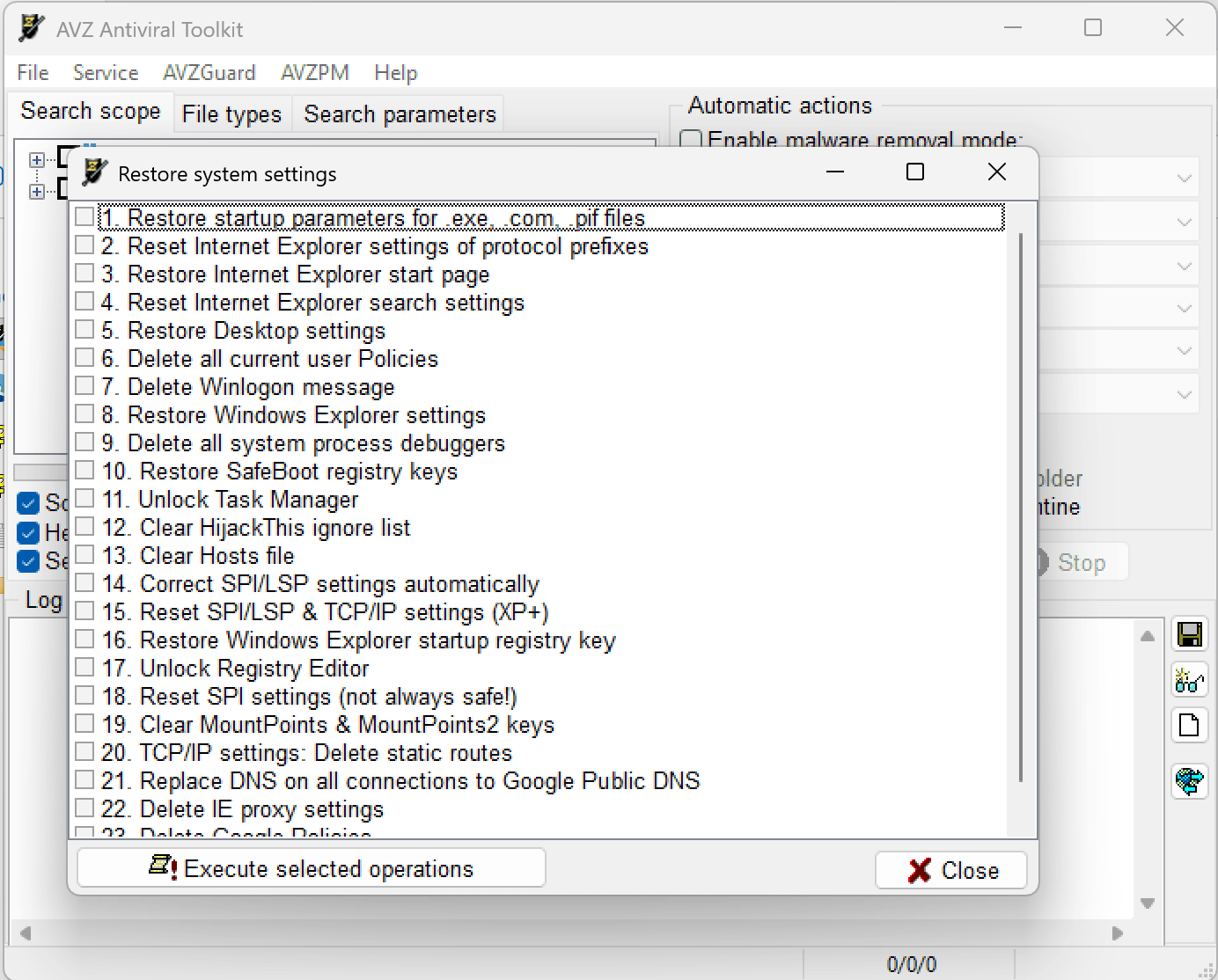
A continuación, se te presentará una lista de lo que se puede restaurar: simplemente marca las casillas de lo que necesites (de hecho, puedes marcarlas todas) y pulsa el botón “Execute selected operations” (Realizar operaciones marcadas).
Por lo general, después de la restauración realizada, el ordenador vuelve a funcionar en modo normal.
Si lo anterior no ha ayudado, presta atención a algunos consejos más en el paso 5…
Paso 5: Soluciones Adicionales si el Virus Persiste
1. Ejecutar un Análisis en Modo Seguro
En algunos casos, limpiar el ordenador de virus sin el Modo Seguro es imposible. El hecho es que en Modo Seguro, Windows carga el conjunto mínimo de software necesario para su funcionamiento (es decir, gran parte del software no deseado simplemente no se ejecuta en este modo).
De este modo, mucho de lo que no se puede eliminar en el modo normal, se elimina fácilmente en el seguro.
Si no puedes ejecutar las utilidades que recomendé anteriormente, intenta ejecutarlas en Modo Seguro. Es muy posible que no solo se abran, sino que también encuentren todo lo que se “esconde” de ellas.
Para entrar en Modo Seguro, pulsa repetidamente la tecla F8 durante el arranque del ordenador y, en el menú que aparece, selecciona dicho modo.
Instrucciones! Cómo entrar en Modo Seguro en Windows – consulta las instrucciones.
2. Utilizar un Punto de Restauración del Sistema
Si dispones de un punto de restauración del sistema creado antes de la infección de tu ordenador con virus y adware, es muy posible que, al volver a ese punto, soluciones la situación.
3. Reinstalar Windows como Último Recurso
Generalmente, no soy partidario de reinstalar el sistema por cualquier problema menor. Pero en algunos casos, es mucho más simple y rápido reinstalar el sistema que lidiar con software malicioso persistente.






